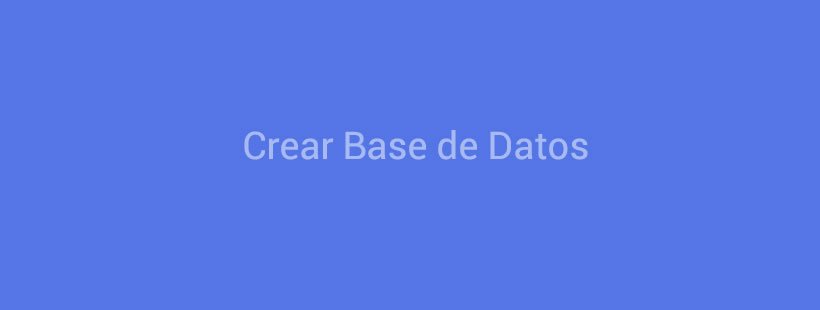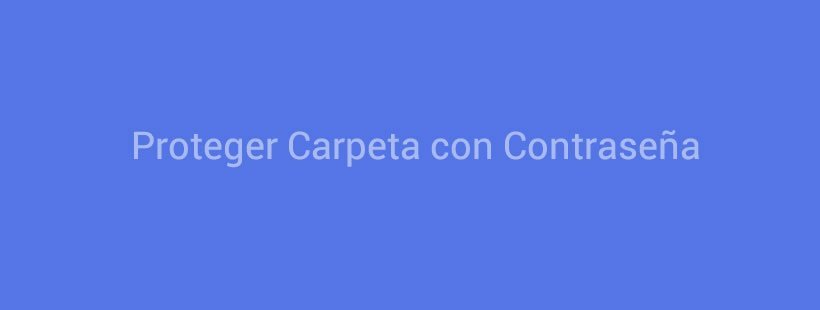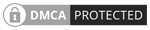¿Cómo puedes aparcar un dominio en tu hosting cPanel?
Los dominios aparcados, permiten añadir nombres de dominio extra en tu cuenta de alojamiento principal.
Esto permite a los usuarios llegar a tu sitio web principal al introducir en sus navegadores el nuevo dominio aparcado. En este tutorial te mostramos cómo aparcar un dominio en cPanel.
Indice de este artículo
1. Aparcar un Dominio
Vamos a suponer que tu dominio principal es dominio-uno.com.
Que disponemos además de otro llamado dominio-dos.com con el que deseamos ver la misma página Web de nuestro dominio principal.
Lo primero que debemos hacer es asegurarnos que los DNS de dominio-dos.com ya señalan a nuestro hosting. De lo contrario, cPanel nos dará un mensaje de error similar a «Hubo un problema creando el dominio Apuntado. Mostrar Detalles», es decir el dominio que vamos a aparcar debe tener los mismos dns que el dominio principal (o bien los mismos nameservers o bien una entrada A).
Suponiendo que los dns apuntan bien hacia nuestro servidor y hemos esperado las horas necesarias para que se hayan propagado (normalmente 24 horas), ya podremos aparcar un dominio en cPanel.
Accederemos a cPanel > Dominios > Alias > «Crear un nuevo alias» e introduciremos el nombre de nuestro segundo dominio, es decir, dominio-dos.com pero tal cual, sin las www delante del nombre ni tampoco el «http» ó «https».
Por último, comprobaremos que al teclear en un navegador dominio-dos.com se visualiza nuestra web de dominio-uno.com. Esta misma operación se puede repetir tantas veces como sea necesario.
NOTA: Se pueden añadir más dominios, ya que en Tropical Server NO hay límite para aparcar un dominio. Podemos apuntar los dominios que queramos hacia nuestro dominio principal.
Importante
NOTA: Esta técnica hay que usarla con cuidado ya que Google puede penalizarnos por contenido duplicado: habrá más de un dominio que mostrará los mismos contenidos. Para evitar esto lo mejor es crear una redirección hacia el dominio principal, evitando los posibles contenidos duplicados penalizados por Google. Para ello debes usar la opción «Administrar redireccionamiento«. cPanel crea una redirección 301 en el .htaccess por ti.

2. Administrar Redireccionamiento
Una vez el parking de dominio está creado en cPanel, podemos gestionar el redireccionamiento para que apunte hacia una carpeta o un archivo de nuestro hosting, pincharemos en la opción «Administrar redireccionamiento», en la siguiente pantalla introduciremos la url y guardaremos los cambios.
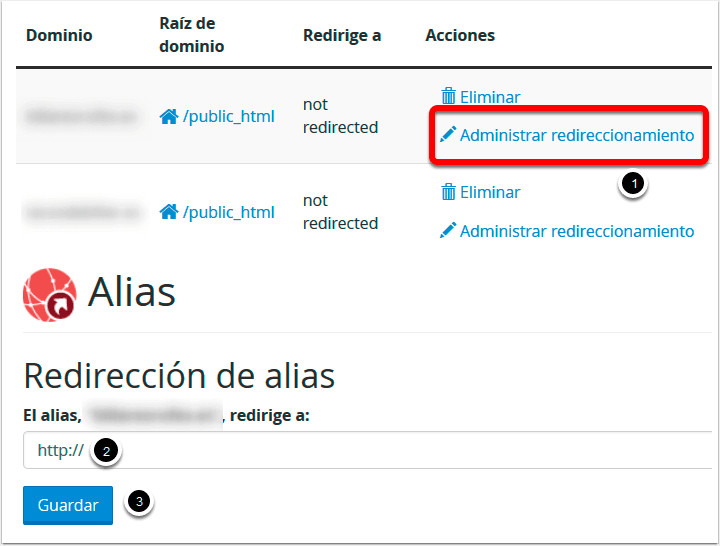
3. Eliminar Alias
Para eliminar nuestro dominio aparcado, pincharemos en la opción «Eliminar» y después a guardar. De esta forma, deshabilitaremos también la posible redirección que habíamos creado el paso anterior.

4. Cuentas de Correo en Dominio Aparcado
Una ventaja de aparcar un dominio en cPanel es que podemos añadir cuentas de correo electrónico adicionales. Estas cuentas de correo pueden usarse como si fuera el dominio primario.
Para agregar estas cuentas deberemos visitar la sección de Correo Electrónico > Cuentas y se añadirán como si añadiéramos las cuentas de correo electrónico normales.
Puedes ver este paso detallado en nuestro tutorial «Crear una Cuenta de Correo» que también está disponible en nuestro Centro de Ayuda.
5. Certificados SSL
Una vez tus dominios se encuentren aparcados, puedes hacer también uso de Let’s Encrypt para crear un certificado de seguridad para cada dominio web que has añadido.
En Tropical Server puedes aparcar un dominio en cPanel de forma fácil y de forma ilimitada siguiendo este tutorial.
¡Recuerda que el dominio debe tener las mismas DNS de tu hosting para poder apuntarlo!